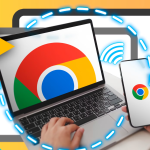Η χρήση πολλαπλών λογαριασμών Google είναι πλέον συνηθισμένο φαινόμενο, είτε για επαγγελματικούς είτε για προσωπικούς λόγους. Συχνά, όμως, προκύπτει η ανάγκη να μεταφέρουμε αρχεία ή φακέλους από τον έναν λογαριασμό Google Drive σε έναν άλλο. Η διαδικασία είναι απλή και μπορεί να γίνει με διάφορους τρόπους, ανάλογα με τις ανάγκες μας.
Ο πιο εύκολος τρόπος είναι η κοινή χρήση αρχείων. Ανοίγουμε τον λογαριασμό Google Drive όπου βρίσκονται τα αρχεία, κάνουμε δεξί κλικ στο αρχείο ή στον φάκελο που θέλουμε να μεταφέρουμε και επιλέγουμε “Κοινή χρήση”. Εκεί πληκτρολογούμε τη διεύθυνση email του δεύτερου λογαριασμού μας και δίνουμε δικαίωμα επεξεργασίας. Στη συνέχεια, αφού συνδεθούμε στον δεύτερο λογαριασμό, βρίσκουμε τα αρχεία στο μενού “Κοινόχρηστα μαζί μου” και τα αποθηκεύουμε στον δικό μας Drive, δημιουργώντας έτσι αντίγραφο που πλέον ανήκει σε αυτόν τον λογαριασμό.
Μία άλλη μέθοδος είναι η λήψη και εκ νέου μεταφόρτωση. Κατεβάζουμε τα αρχεία από τον πρώτο λογαριασμό στον υπολογιστή μας και στη συνέχεια τα ανεβάζουμε στον δεύτερο. Αν και αυτή η μέθοδος είναι πιο χρονοβόρα, είναι χρήσιμη για μεγάλα αρχεία ή για περιπτώσεις όπου δεν θέλουμε να υπάρχει κοινή χρήση.
Για όσους διαχειρίζονται συχνά πολλά δεδομένα, υπάρχουν και εργαλεία τρίτων ή ακόμη και το Google Takeout, το οποίο μας επιτρέπει να εξάγουμε ολόκληρο το περιεχόμενο ενός Drive και να το εισάγουμε σε άλλο λογαριασμό. Αυτή η λύση είναι ιδανική σε περιπτώσεις που αλλάζουμε επαγγελματικό λογαριασμό ή θέλουμε να συγχωνεύσουμε προσωπικά αρχεία.
Σε κάθε περίπτωση, είναι σημαντικό να προσέχουμε τα δικαιώματα πρόσβασης και τον διαθέσιμο χώρο αποθήκευσης στον νέο λογαριασμό. Με τις σωστές κινήσεις, η μεταφορά αρχείων ανάμεσα σε δύο Google Drive γίνεται γρήγορα και αποτελεσματικά, διευκολύνοντας την οργάνωση και την ασφάλεια των δεδομένων μας.
Με λίγα βήματα, μπορούμε να έχουμε όλα μας τα αρχεία συγκεντρωμένα στον λογαριασμό που επιθυμούμε, χωρίς απώλειες και με απόλυτο έλεγχο.